I dag beundres GIF -filer af et stort antal mennesker, og med populariteten af de sociale medieprogrammer foretrækker et stigende antal mennesker at dele deres sjove øjeblikke på disse applikationer, såsom Instagram. Og mange mennesker vil gerne se og bekymre sig om andres liv såvel som at lære noget vigtigt. Det ville være mere interessant, hvis du uploader animerede GIF'er på din Instagram kombineret med din tekst. Måske kan nogle måder nedenfor hjælpe dig med at finde ud af, hvordan du uploader GIF filer nemt til Instagram.
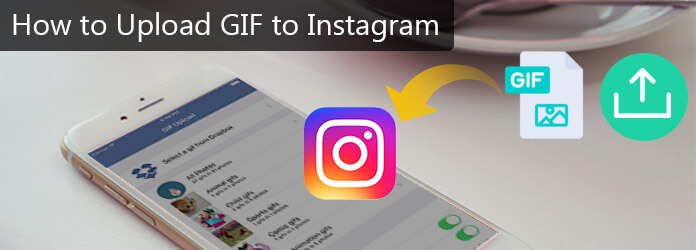
Upload GIF til Instagram
De videoer, du tog med iPhone eller Android-telefon, er ikke GIF-billeder i starten. For at uploade GIF til Instagram skal du først konvertere video til GIF. Aiseesoft Video til GIF Converter er meget professionel og hjælpsom software til at oprette dine egne GIF-filer, så du kan have det godt med at dele dit korte dyrebare øjeblik med dine tilhængere og andre mennesker over hele verden.
Aiseesoft Video til GIF Converter har evnen til at redigere dine GIF'er for at gøre dem mere interessante. Hvad mere er, det er en helt gratis applikation. Fuld med redigeringsfunktioner vil du have tilladelse til at producere GIF-filer af høj kvalitet med den hurtige hastighed, hvilket gør det let for dig at uploade premium GIF til dit Instagram. Tjek nu flere detaljer om fra de følgende tutorials.
Trin 1 Download og installer den nyeste version af Aiseesoft Video til GIF Converter på din Mac eller PC. Start softwaren, så ser du dens brugervenlige og kortfattede grænseflade.

Trin 2 Kom i gang ved at klikke på "Tilføj fil" fra dine mapper på din computer. Eller du kan trække dine videofiler direkte ind i grænsefladen. Og så kan du uploade video som GIF til Instagram.

Trin 3 Tryk på "Rediger" -knappen, og du vil se den originale preview og outputvisning på skærmen. Du er i stand til at rotere, vende, beskære, justere effekten samt tilføje vandmærke for at gøre dine personlige GIF'er.

Trin 4 Klik på "Anvend" og "Luk" for at afslutte udgaven. Vælg destinationen for din output, og start din konvertering.

Trin 5 Log ind på din Instagram og med bare et par klik lykkes det at uploade den nye GIF til Instagram.
GIPHY Cam er specielt designet til GIF'er, og du har nem adgang til at uploade dine ønskede GIF-filer til Instagram. Som verdens største butik med animerede GIF'er giver GIPHY Cam brugerne den hurtigste, enkleste måde at uploade GIF-filer til sociale medieapplikationer som Instagram og dele dine historier med andre brugere. Hvad mere er, det giver dig mulighed for at oprette dine egne GIF-filer via GIPHY Capture. Her er nogle instruktioner til dig for bedre at beherske værktøjet.
Trin 1 Download og installer denne applikation på din mobiltelefon.
Trin 2 Husk at gemme dine GIF-filer, som vil blive uploadet til Instagram.
Trin 3 Klik på kamerarullen efter lancering af GIPHY CAM.
Trin 4 Tilpas din personlige GIF ved at tilføje nogle animerede billeder og trykke på knappen.
Trin 5 Vent bare et kort stykke tid, så kan du åbne Instagram for at uploade din output GIF-fil.
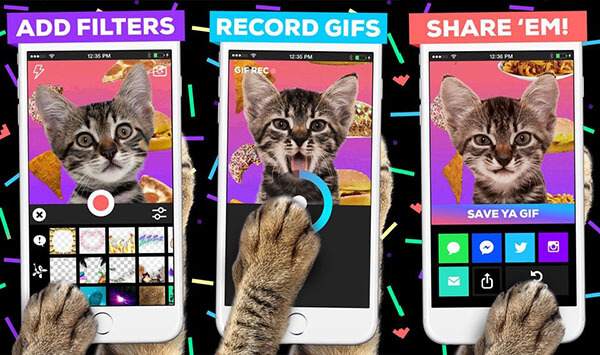
Boomerang betragtes som et af de mest praktiske og nyttige applikationer til at uploade GIF-billeder til Instagram. Du har god tid til at registrere sjove og uventede øjeblikke i dit liv hver dag. Denne app er designet til både iPhone og iPad. Desuden har den en bred vifte af sprog, så du ikke behøver at bekymre dig om at bruge det med vanskeligheder. Det er kompatibelt med iOS 8.0 eller nyere. Det er populært blandt brugere. Her er nogle trin, som du kan konsultere for bedre upload af GIF til Instagram.
Trin 1 Tillad, at denne software har adgang til dit kamera på din telefon efter installationen.
Trin 2 Vælg enten frontkamera eller bagkamera på din telefon. Og tryk på den hvide cirkel, der ligger i bunden af din enhed, når du er klar til at filme.
Trin 3 Optag billeder til GIF-filer. Denne software giver brugerne mulighed for at optage 10 billeder med en hurtig hastighed. Og du er i stand til at sammensætte dem til et enkelt. Det er nemt at oprette en mini-video uden lyd, men den er meget interessant.
Trin 4 Begynd straks at dele din GIF-fil på Instagram. Bare tryk på delingsikonet, og Instagram-knappen vises på din skærm.
Trin 5 Klik på Instagram-ikonet, så har du lov til at redigere det. Du har muligheden for at beskære, tilføje nogle små og dejlige billeder i den og placere andre effekter for at gøre det mere attraktivt.
Trin 6 Begynd at uploade spændende GIF til din Instagram. Der vil være knyttet en etiket, der siger, at den hører til Boomerang-video. Og enhver, der har et træk på din tiltalende GIF-fil, har en chance for at downloade denne applikation ved at trykke på appen.
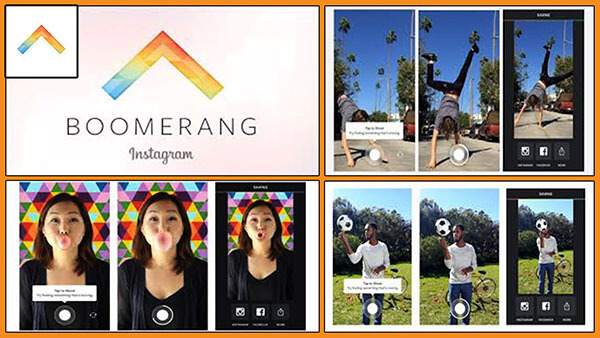
Du kan være interesseret i: Sådan opretter du en Instagram-historie med foto- og videocollage
Som du kan se ovenfor, skal du have en god kommando til, hvordan du uploader dine GIF-filer til din Instagram. Fordi Instagram er en meget brugt social media-applikation, som folk foretrækker at dele deres øjeblikkelige og indre tanker og ideer, er nogle absorberende GIF-billeder eller korte videoer uundværlige, hvilket gør teksten mere levende og bedre udtrykke brugernes følelser. Så det er et godt valg for dig at vælge en af de mest passende metoder. Håber inderligt, at du nemt og effektivt kan uploade GIF-filer til Instagram!